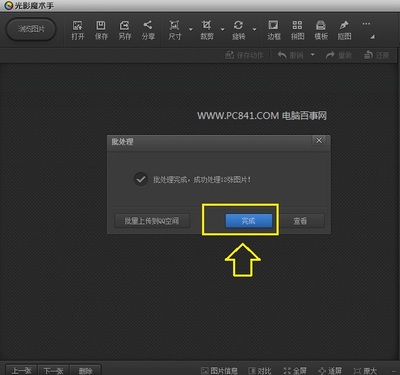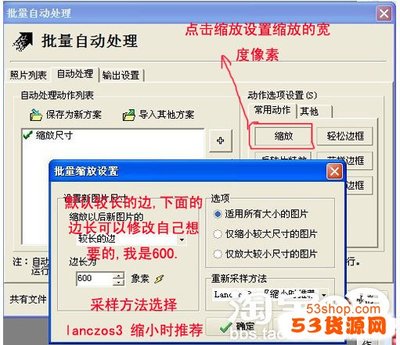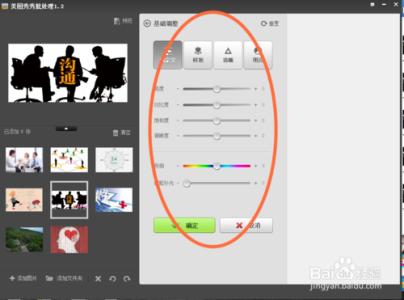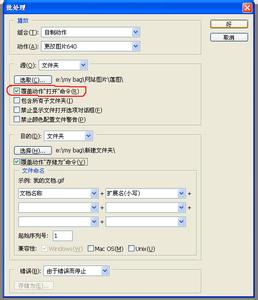我们在看word过程中,常常能看到有一些图片时五角星形的,爱心形的,各种各样的形状,那么这些形状都是怎么做出来的呢,小编今天就来教你吧。
具体步骤如下:1.打开Word文档,进入“插入”选项卡,在“插图”选项组中单击“形状”按钮,在弹出的下拉框中选择一种图形,这里我们选择“基本形状”中的“心形”。
2.在空白文档中,按住鼠标左键拖动鼠标绘制图形,然后选中图形单击鼠标右键,在弹出的列表框中选择“设置自选图形格式”命令。
3.在弹出的“设置自选图形格式”对话框中,选择“颜色与线条”选项卡,单击“填充效果”按钮。
4.在弹出的“填充效果”对话框中,单击“选择图片”按钮。
5.弹出“选择图片”对话框,选择需要的图片,单击“插入”按钮。
6.回到“填充效果”对话框,勾选“随图形旋转填充效果”选项,然后单击“确定”按钮。
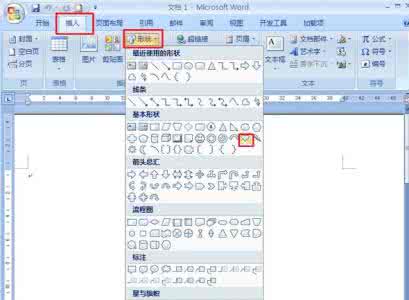
7.如图所示,图片已经添加到形状中了,一个心形的图片就制作完成了。
 爱华网
爱华网